はじめに
このドキュメントでは、IMMからデバイスにアクセスできない場合に、Intersightマネージドモード(IMM)のデバイスコンソールからログを収集する方法について説明します。
前提条件
要件
このドキュメントに関する固有の要件はありません。
使用するコンポーネント
このドキュメントの内容は、特定のソフトウェアやハードウェアのバージョンに限定されるものではありません。
このドキュメントの情報は、特定のラボ環境にあるデバイスに基づいて作成されました。このドキュメントで使用するすべてのデバイスは、クリアな(デフォルト)設定で作業を開始しています。本稼働中のネットワークでは、各コマンドによって起こる可能性がある影響を十分確認してください。
背景説明
ファブリックインターコネクト(FI)、ファブリックエクステンダ、シャーシ、サーバなどのコンポーネントがIntersightから切断され、Cisco TACがIntersightを介して、またはIntersight GUIを介して手動でログをプルできなくなる場合があります。このような場合でも、トラブルシューティングのためにログが必要であり、デバイスコンソールを使用してログを収集する方法もあります。
解決方法
最初に、ドメイン内のファブリックインターコネクトの1つのIPアドレスを見つける必要があります。これは、IMMのFabric Interconnect(1)タブのManagement IP address列(2)の下にあります。
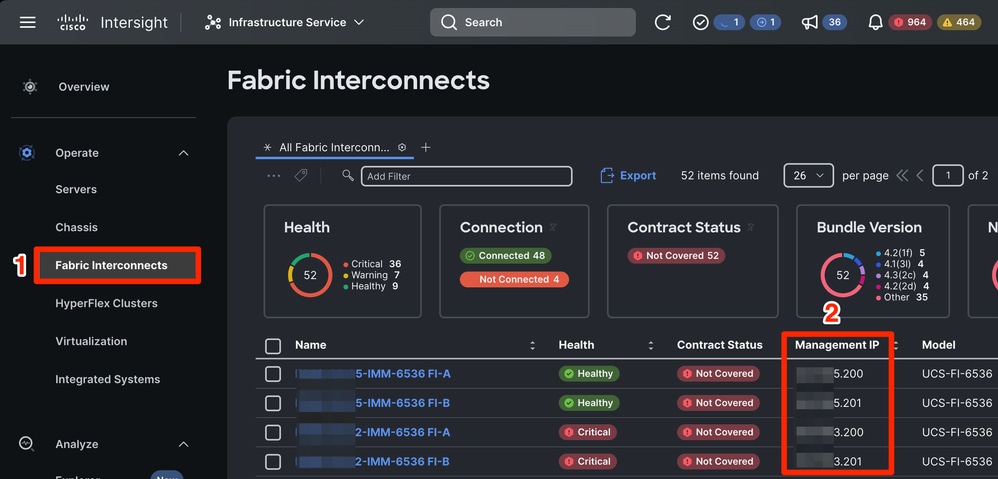 IMM内でのファブリックインターコネクトと管理IPアドレスの場所
IMM内でのファブリックインターコネクトと管理IPアドレスの場所
FIのIPアドレスを見つけたら、https://fi-ip-address と入力して(fi-ip-addressはIMMで見つかったIPアドレスに置き換えてください)、FIのデバイスコンソールに接続し、ログインします。
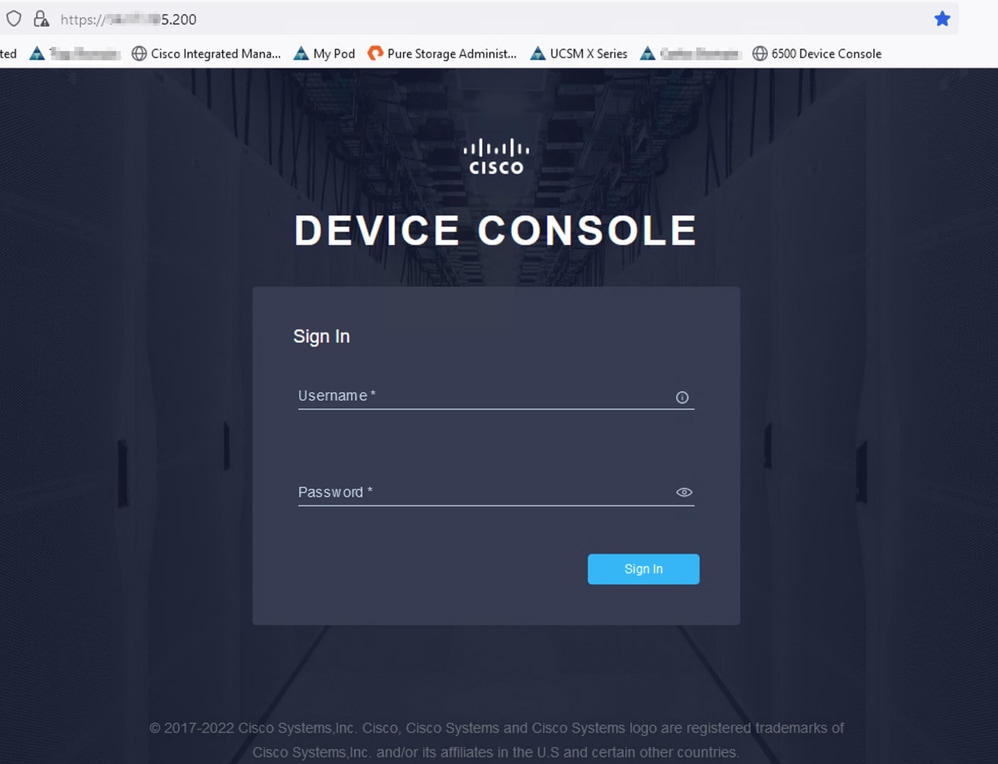 デバイスコンソールのランディングページ
デバイスコンソールのランディングページ
ログインすると、このページが表示されます。Diagnostic Dataをクリックします。
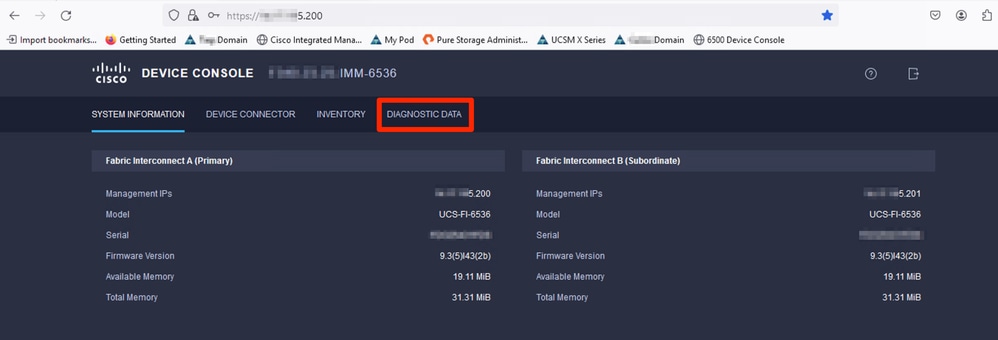 デバイスコンソールのランディングページ/診断データ
デバイスコンソールのランディングページ/診断データ
Diagnostic Dataタブで、Generate Tech Support Bundleをクリックします。
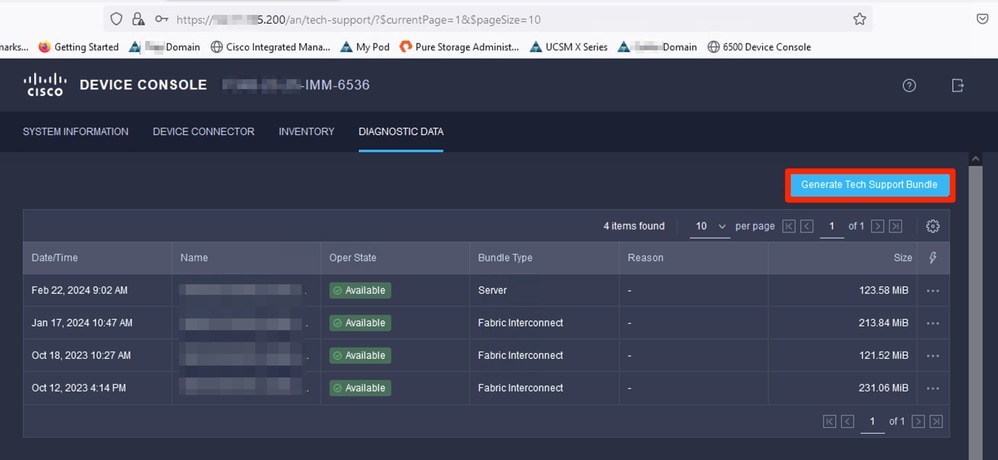 テクニカルサポートバンドルの生成
テクニカルサポートバンドルの生成
これにより、ログを収集するデバイスを選択するプロンプトが表示されます。必要なデバイスを選択したら、Generateをクリックします。
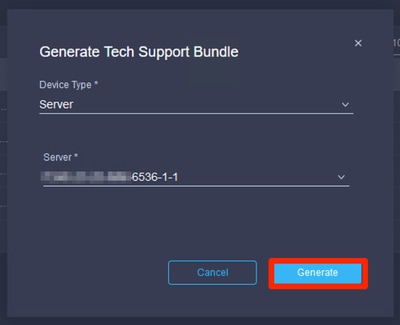 ログの生成
ログの生成
ログの生成が終了したら、を選択します。. . (1)を選択し、Download (2)を選択します。
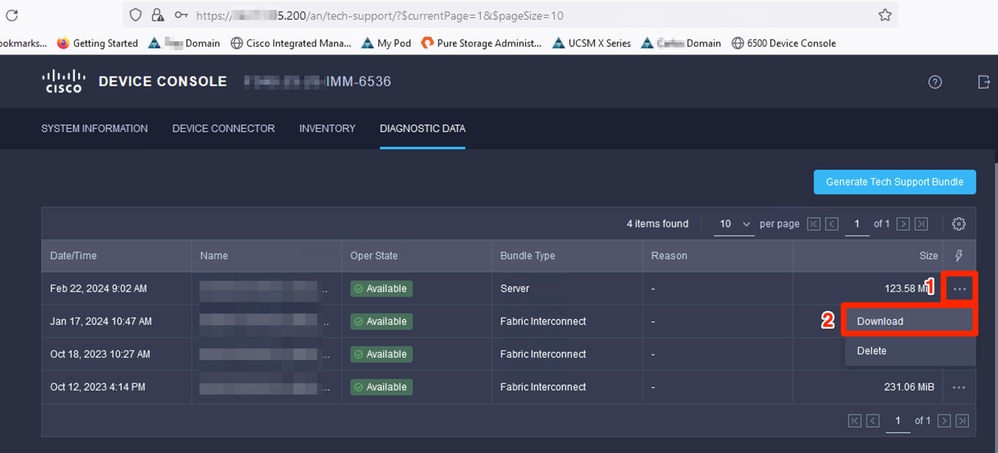 ログのダウンロード
ログのダウンロード
ログをTAC SRにアップロードできます。
結論
上記の情報を利用して、デバイスがIntersightと通信できない場合にログを収集する方法を理解しました。
注意事項
IMMでログを収集する追加の方法については、次を参照してください。
IntersightマネージドUCSテクニカルサポートバンドルの手動収集
UCSMおよびCIMCのログバンドル収集は次のとおりです。
UCSテクニカルサポートファイル – B、C、およびSシリーズの収集